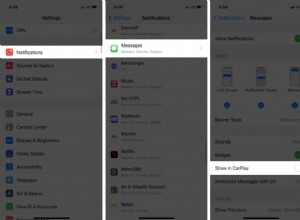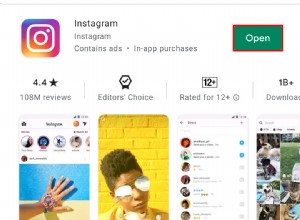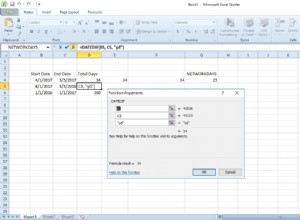يعد تطبيق Notes مفيدًا بشكل لا يصدق في الحياة اليومية ومليء بالميزات المفيدة. من بين هذه القدرة على تعيين نمط الورق الرقمي الذي تريده ، مثل الشبكة أو الخطوط المسطرة. هذا مفيد بشكل خاص عندما تريد الكتابة بخط اليد أو الرسم على ملاحظة بقلم مثل Apple Pencil. هناك ستة أنواع مختلفة من الورق يمكنك اختيارها ، لذلك دعونا نتعلم كيفية تغيير نمط الورق في تطبيق Notes على iPhone و iPad.
- كيفية تغيير نمط الورق باستخدام الخطوط والشبكات في تطبيق Notes
- كيفية إزالة الخطوط أو الشبكات من ملاحظة في تطبيق Notes
- تعيين نمط الورق الافتراضي في تطبيق Notes على iPhone و iPad
كيفية تغيير نمط الورق باستخدام الخطوط والشبكات في تطبيق Notes
- قم بتشغيل تطبيق Notes على جهاز iPhone الخاص بك .
- افتح ملاحظة وانقر على رمز Ellipsis أو رمز المشاركة في الزاوية اليمنى العليا.
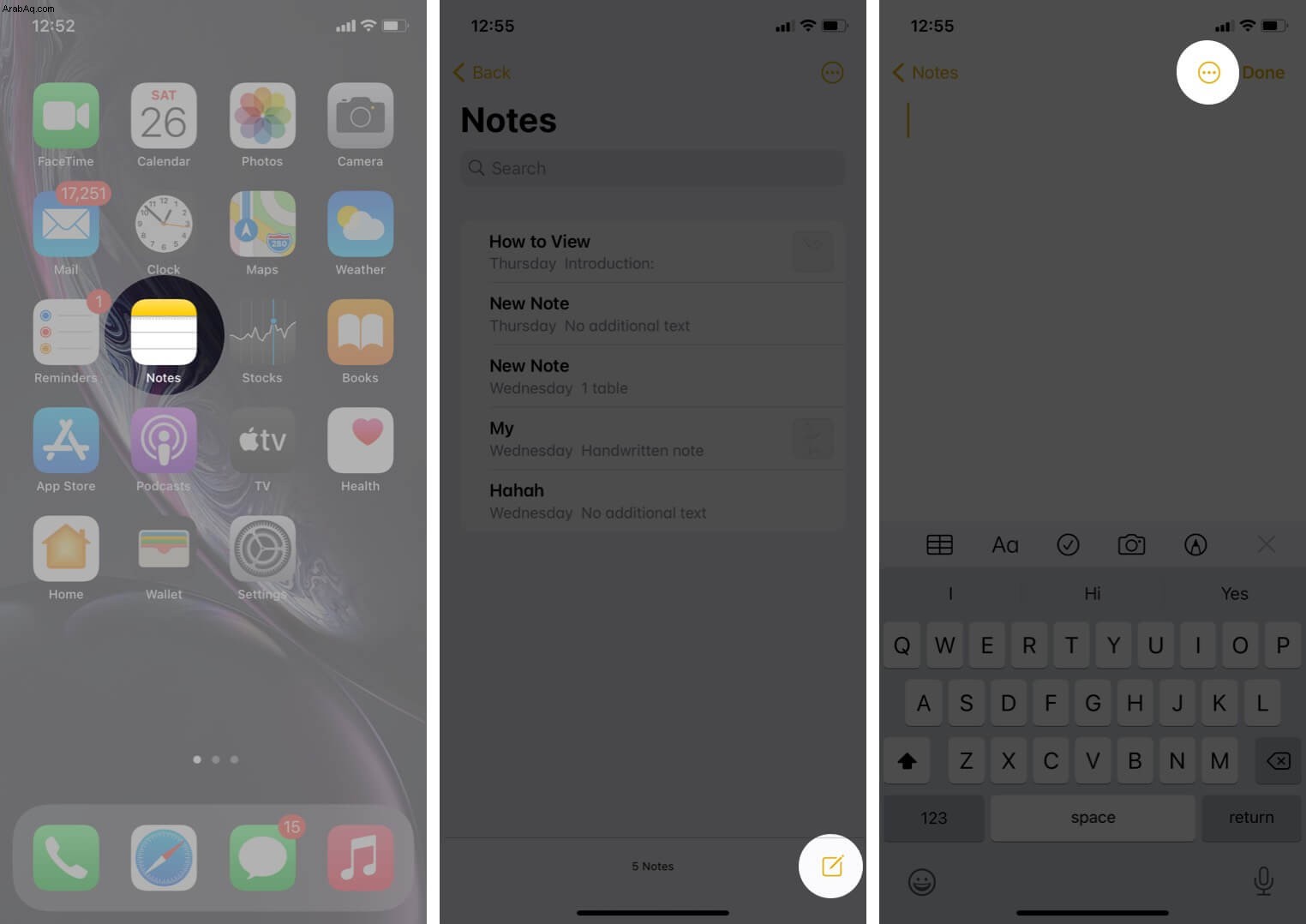
- الآن ، انقر على الخطوط والشبكات .
- يمكنك مشاهدة سبعة أنماط مختلفة ، اختر حسب احتياجاتك.
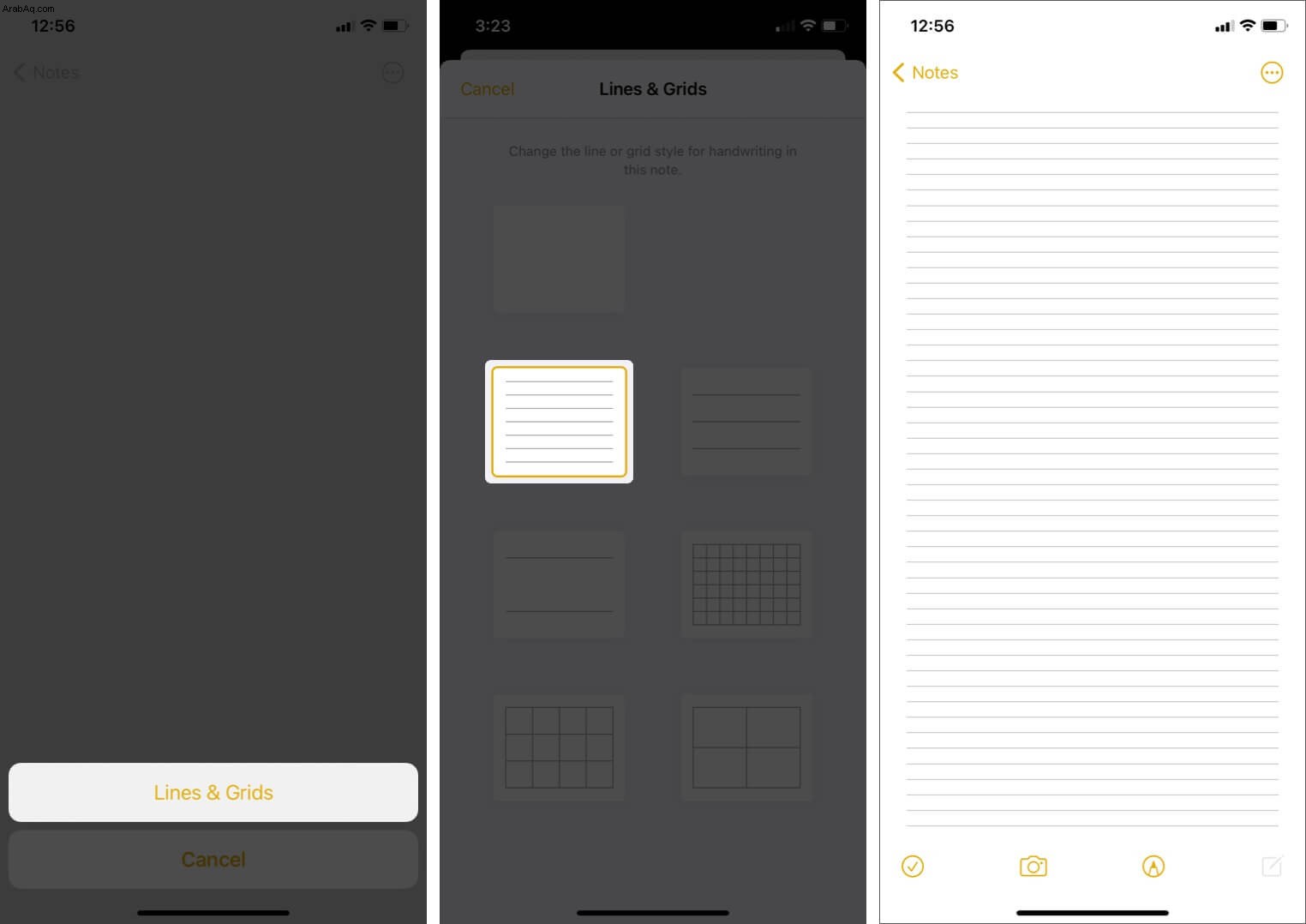
سيتم تغيير نمط الورق بمجرد تحديدك ، يمكنك النقر فوق الملاحظات ، وسيتم حفظ مذكرتك.
كيفية إزالة الخطوط أو الشبكات من ملاحظة في تطبيق Notes
- افتح تطبيق Notes → اختر ملاحظة من القائمة. (لها خطوط أو شبكات)
- انقر على رمز القطع أو رمز المشاركة ثم حدد الخطوط والشبكات .
- اختر النمط العادي .
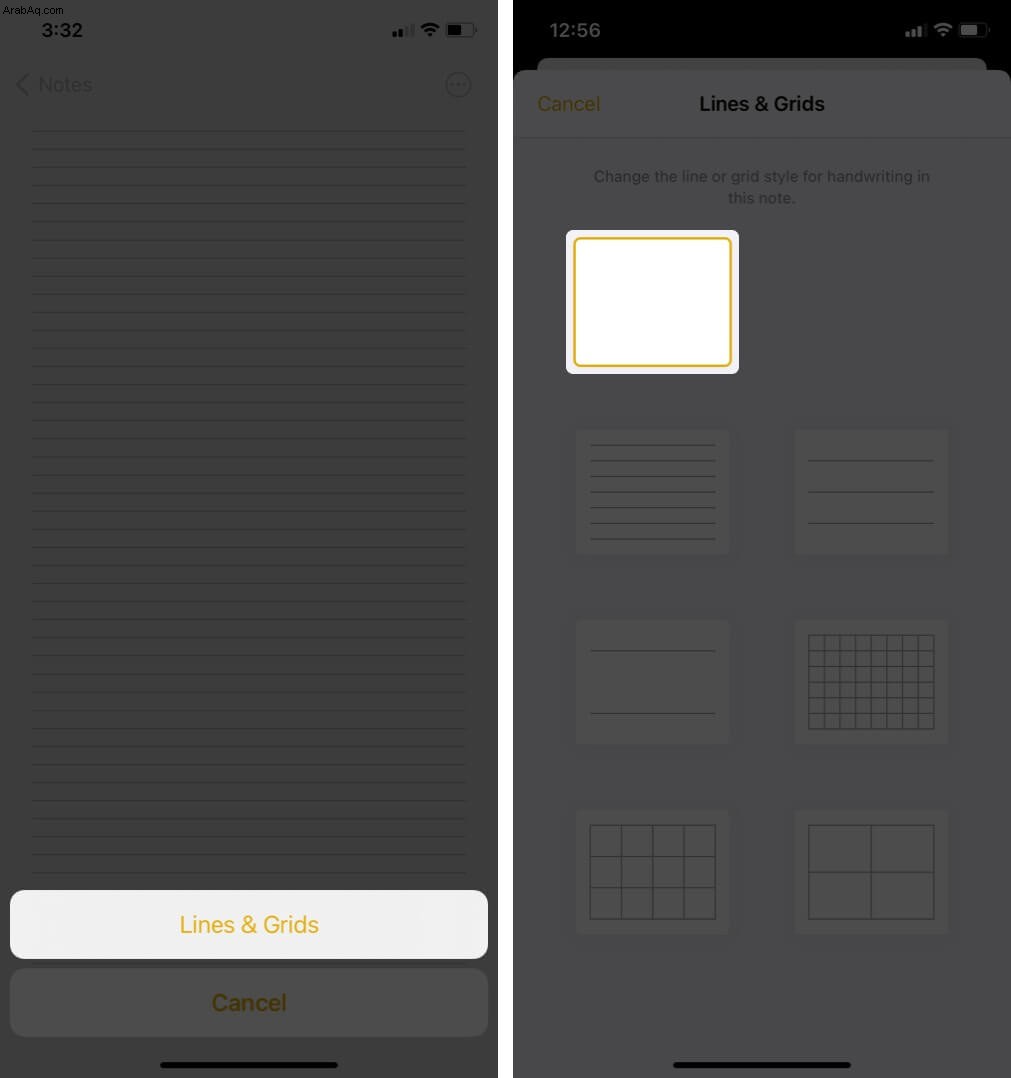
سيتم تغيير نمط الورق ويمكنك رؤية الخطوط والشبكات التي تمت إزالتها من الملاحظة المحددة.
تعيين نمط الورق الافتراضي في تطبيق Notes على iPhone و iPad
- شغّل تطبيق الإعدادات .
- مرر لأسفل و انقر على الملاحظات .
- ابحث عن الخطوط والشبكات واضغط عليها.
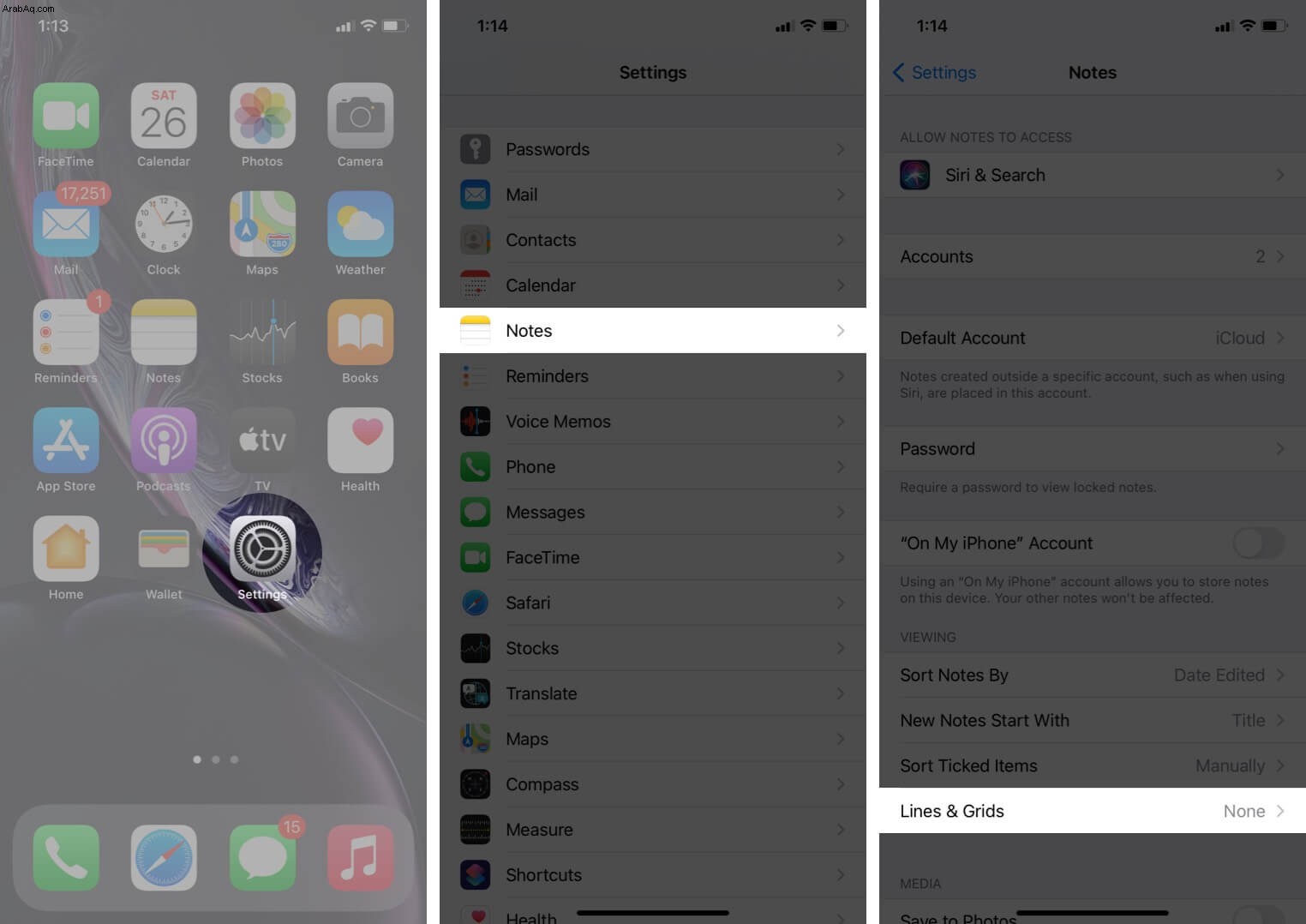
- من الأنماط المرئية ، يمكنك الاختيار حسب الحاجة.
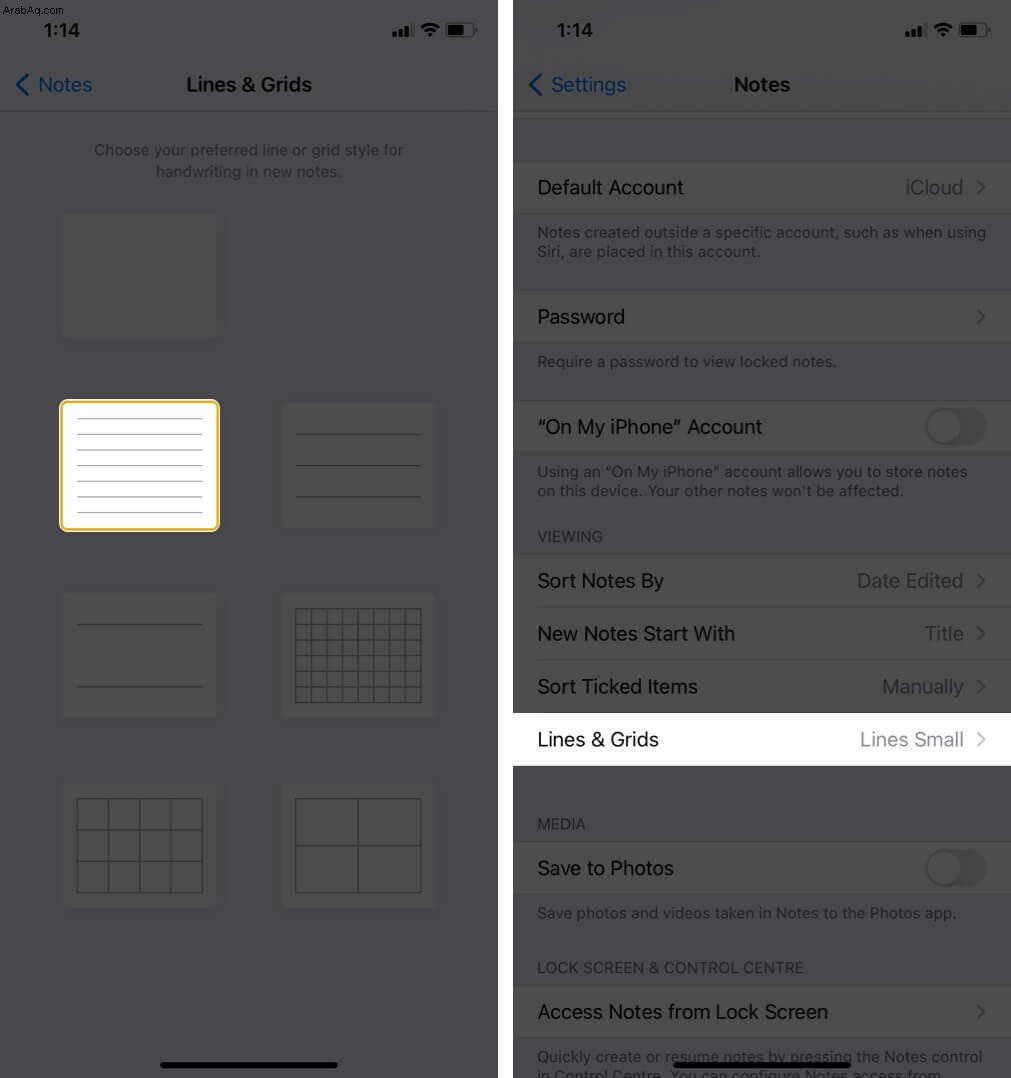
أخيرًا ، سيكون النمط المختار هو نمط ورق الملاحظات الافتراضي الخاص بك.
تلخيص !!
لا يبدو أن تطبيق Apple Notes مجرد تطبيق مفيد ؛ هو! إلى حد بعيد ، أفضل تطبيق لتدوين الملاحظات لنظام iOS على الرغم من هذه المنافسة الشديدة مع تطبيقات الطرف الثالث. مع الكثير من الميزات الرائعة التي لم يتم استكشافها بعد من قبل معظم مستخدمي iOS.
في iOS 14 ، تم تصميم تطبيق Notes لمساعدتك على التركيز على عملك وإيلاء اهتمام كامل أثناء كتابة هذه الملاحظات.
شارك تعليقاتك القيمة في قسم التعليقات أدناه !! سنبقيك منشغلاً بهذه الأفكار الشيقة !! حتى ذلك الحين ، استمر في القراءة والاستكشاف!
قد ترغب في قراءة هذه المشاركات أيضًا:
- كيفية تثبيت ملاحظة في الجزء العلوي من قائمة ملاحظاتك على أجهزة iPhone و iPad و Mac
- كيفية تغيير أيقونات التطبيقات على iPhone
- ابحث في تطبيق Notes على iPhone و iPad
- كيفية مشاركة مجلدات تطبيق Notes على iPhone و iPad و Mac